Co wiedzieć
- Możesz wstawić plik PDF do programu Microsoft Word jako osadzony obiekt lub jako obiekt klikalny. Możesz także wstawić tylko tekst z pliku PDF.
- Podejście osadzone pokazuje pierwszą stronę pliku PDF, ale nie jest połączone z oryginalnym dokumentem programu Word.
- Połączone obiekty pojawiają się jako pierwsza strona pliku PDF i są połączone z oryginalnym plikiem programu Word. Możesz zamiast tego wyświetlać go jako ikonę.
W tym artykule wyjaśniono, jak wstawić plik PDF do dokumentu programu Word jako osadzony obiekt, jako obiekt połączony lub tylko jako tekst.
Te instrukcje dotyczą programów Word 2019, Word 2016, Word 2013, Word 2010 i Word dla Microsoft 365. Nie można wstawiać plików PDF do dokumentów za pomocą Word Online.
Jak wstawić plik PDF do dokumentu programu Word jako obiekt osadzony
Po osadzeniu pliku PDF w programie Word pierwsza strona pliku PDF pojawi się w dokumencie. Ponieważ osadzony obiekt staje się częścią dokumentu po wstawieniu, nie jest już połączony z plikiem źródłowym. Wszelkie zmiany wprowadzone w oryginalnym pliku PDF w przyszłości nie zostaną odzwierciedlone w dokumencie programu Word.
Aby wstawić plik PDF w ten sposób, wykonaj następujące kroki:
-
Umieść kursor w dokumencie programu Word, w którym chcesz wstawić plik PDF jako obiekt.
-
Wybierz wstawka patka.
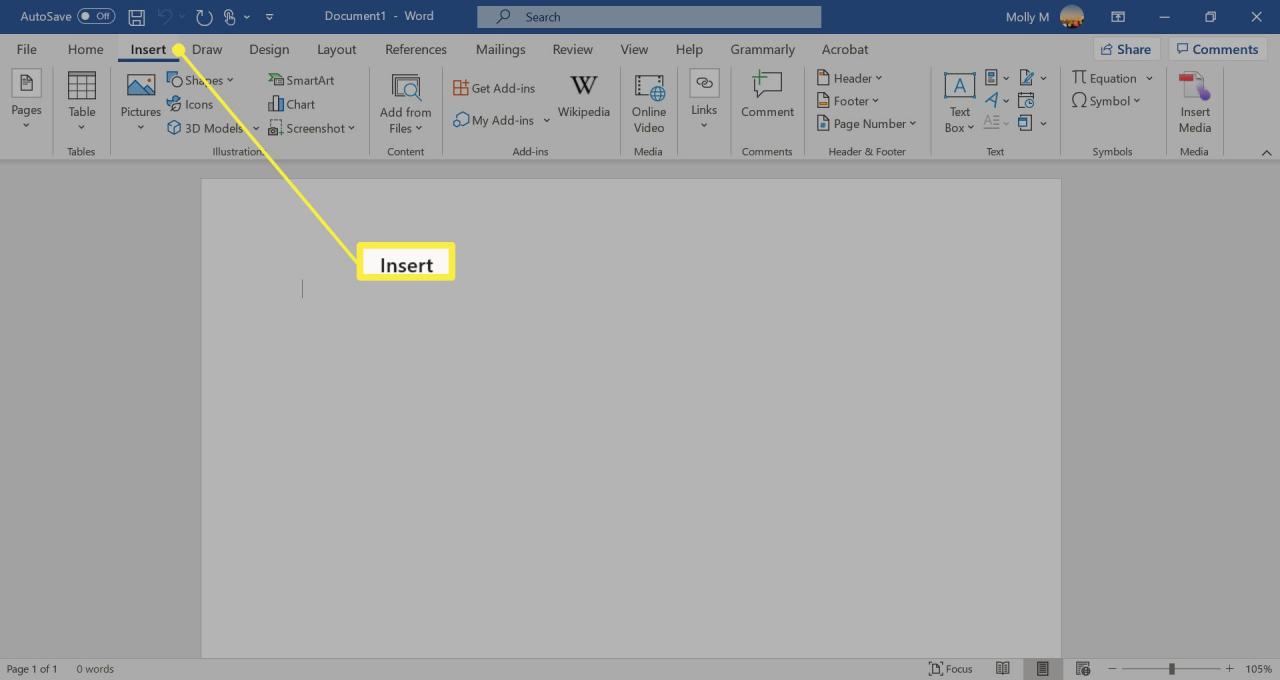
-
Kliknij ikonę obiektu w grupie Tekst, a następnie wybierz przedmiot z rozwijanego menu.
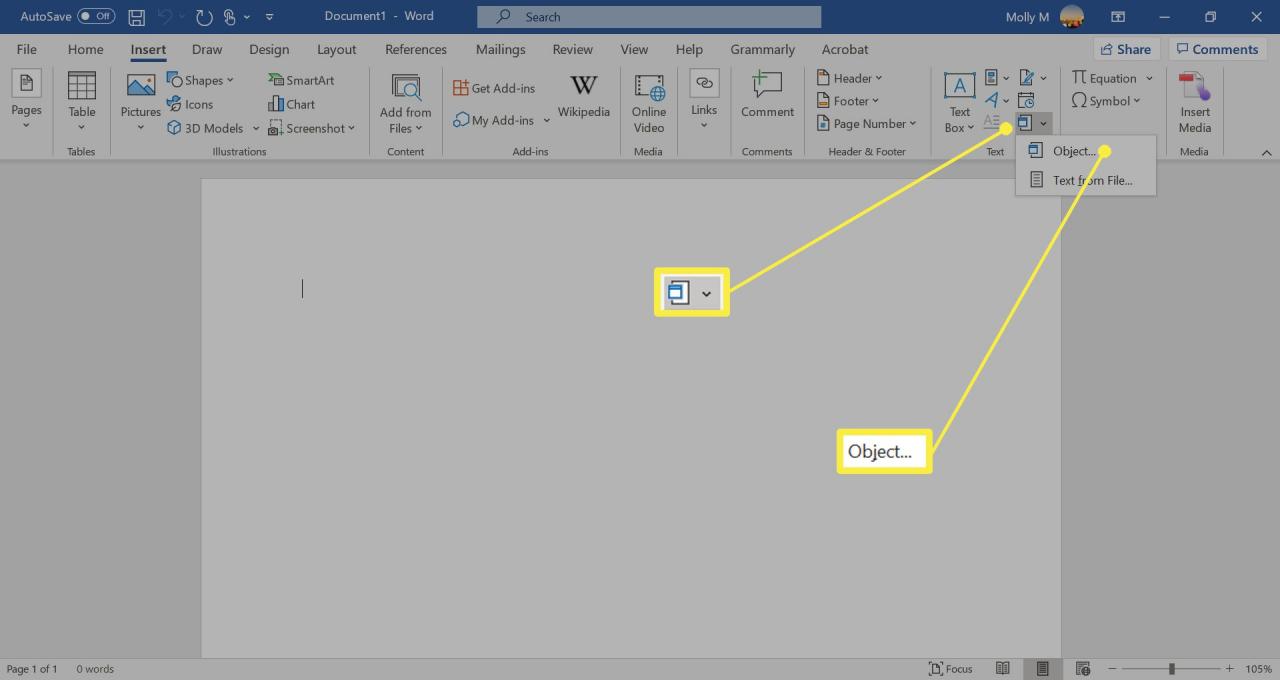
-
Kliknij Utwórz z pliku w wyświetlonym oknie dialogowym.
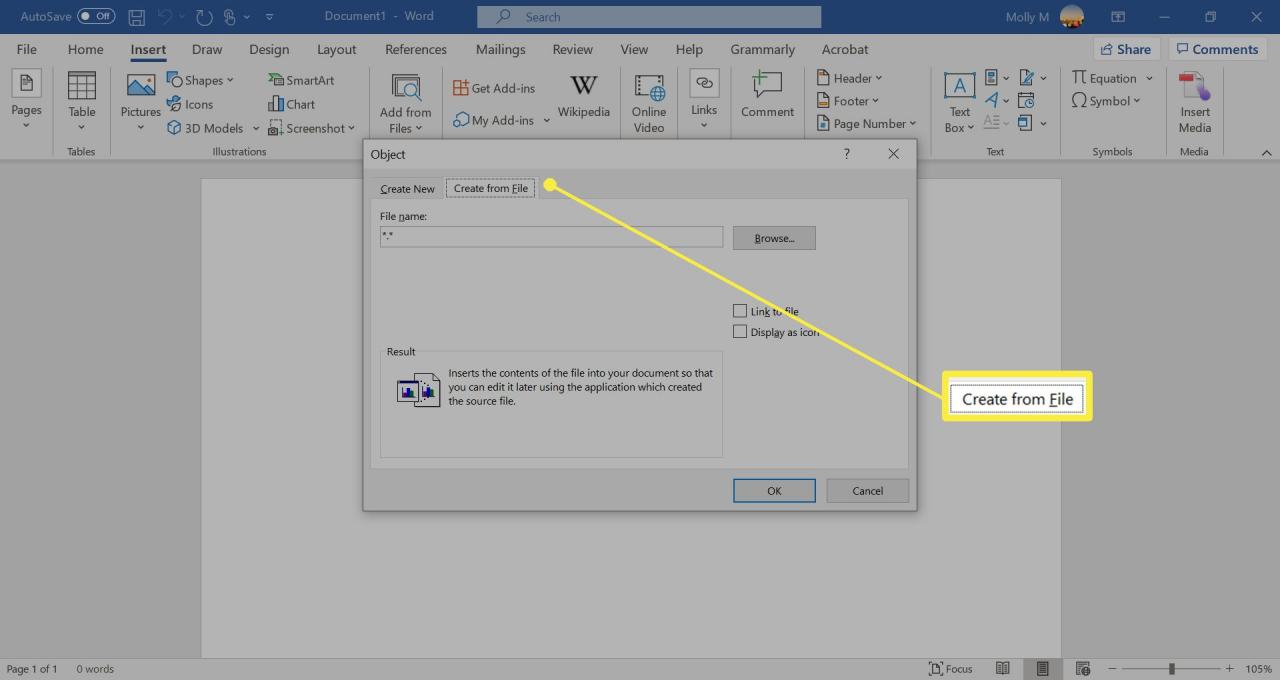
-
Wybierz Przeglądaj, a następnie znajdź plik PDF. Następnie kliknij OK aby osadzić plik w dokumencie.

-
Pojawi się na wybranej stronie dokumentu Word.
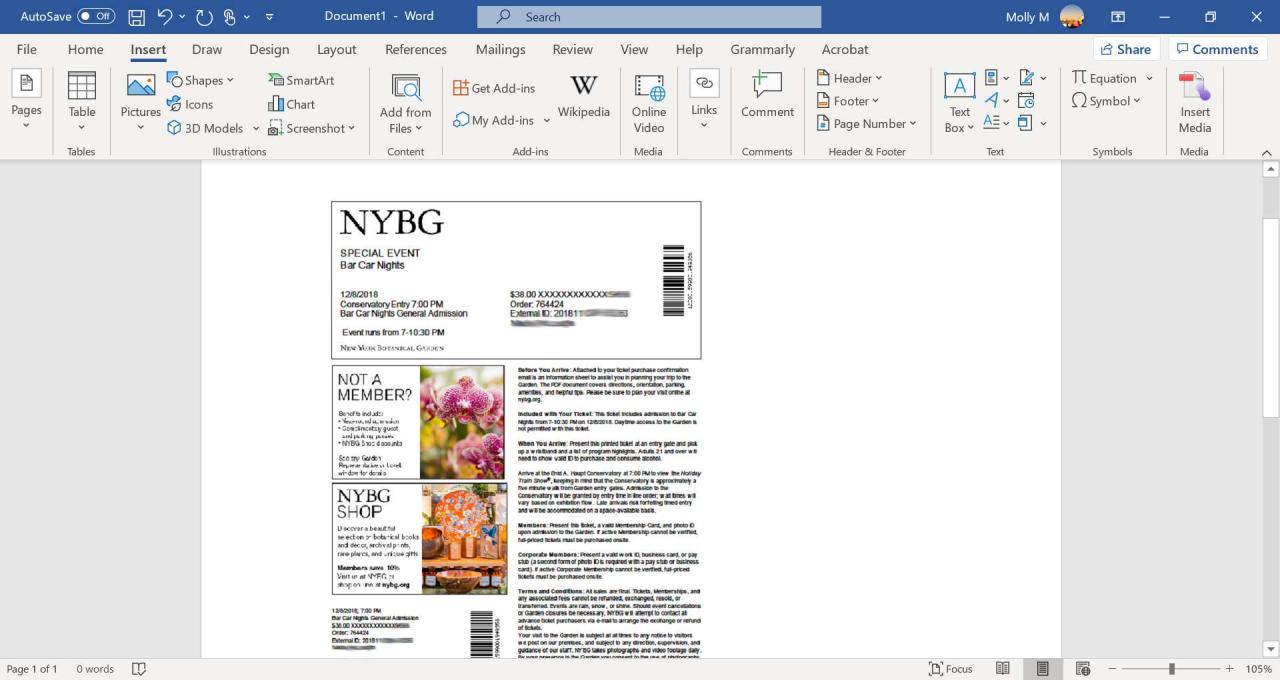
Jak wstawić plik PDF do programu Word jako obiekt połączony
Wstawienie pliku PDF jako obiektu połączonego oznacza, że pojawia się on jako pierwsza strona pliku PDF, ale jest również połączony z oryginalnym plikiem. Możesz zdecydować się na wyświetlanie ikony zamiast podglądu. Każda opcja otworzy plik PDF po wybraniu.
Wszelkie zmiany w pliku źródłowym PDF zostaną odzwierciedlone w dokumencie programu Word podczas korzystania z tej metody.
-
Umieść kursor w dokumencie programu Word w miejscu, w którym chcesz wstawić plik PDF jako połączony obiekt.
-
Wybierz wstawka patka.
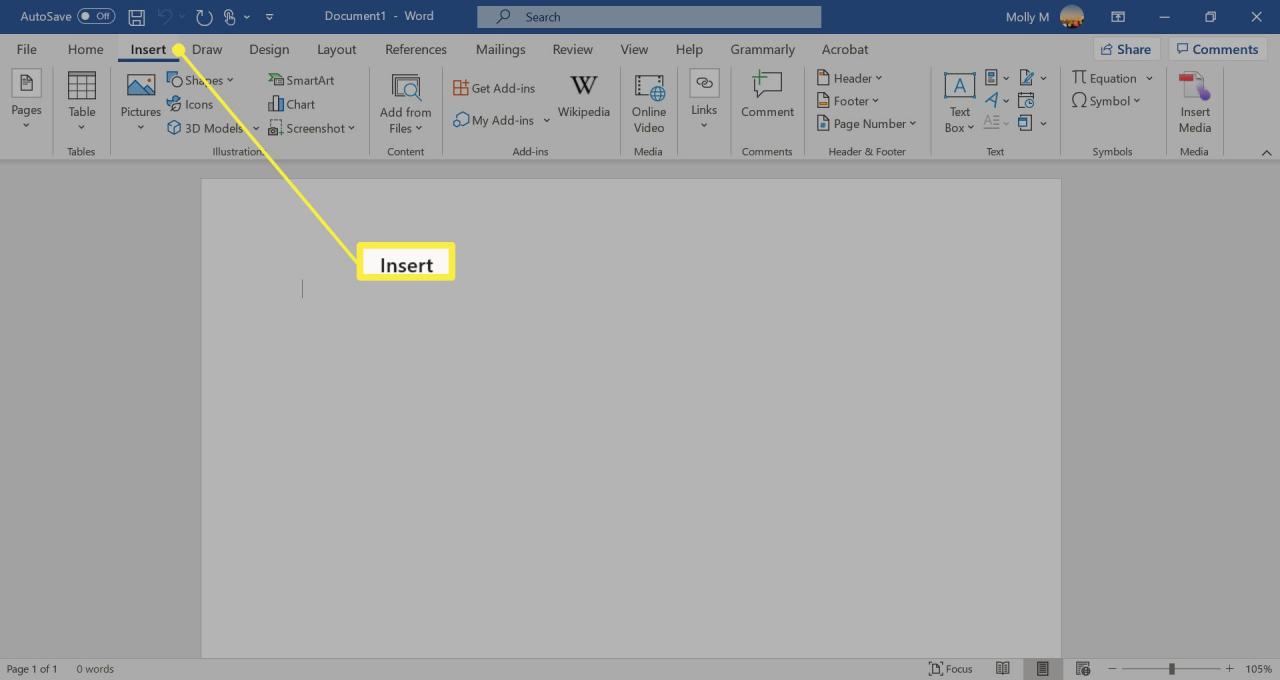
-
Kliknij ikonę obiektu w grupie Tekst, a następnie wybierz przedmiot z rozwijanego menu.
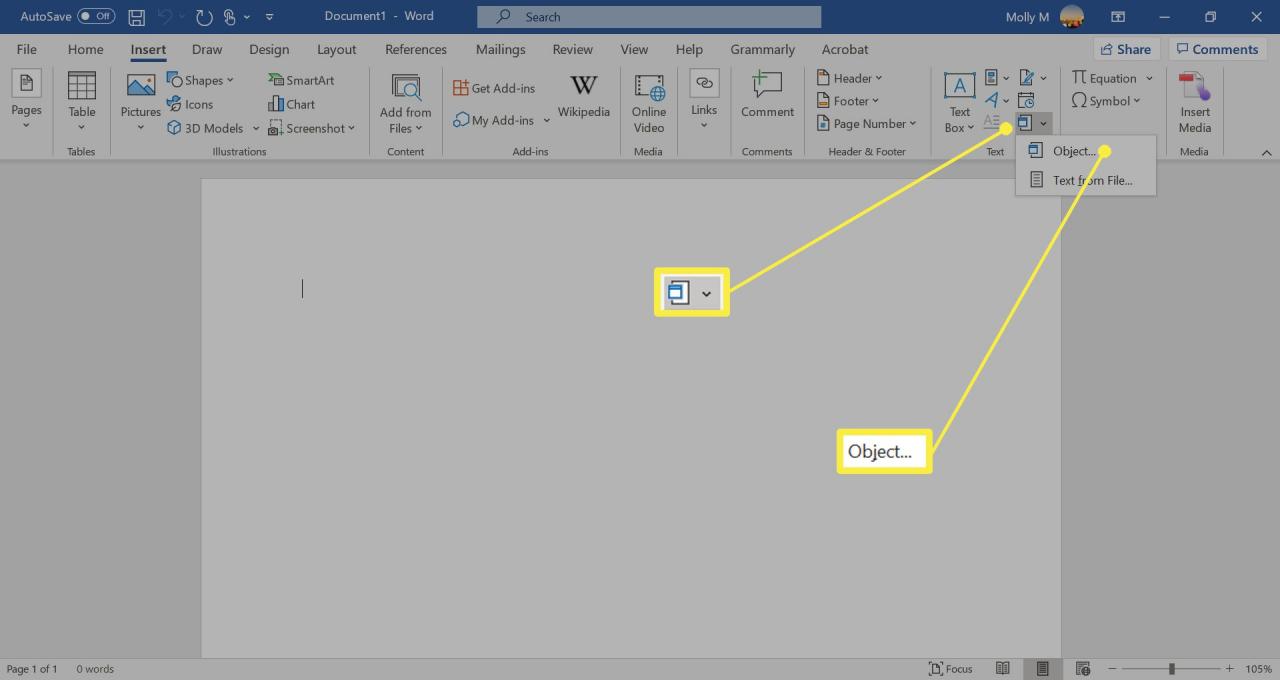
-
Wybierz Utwórz z pliku patka.
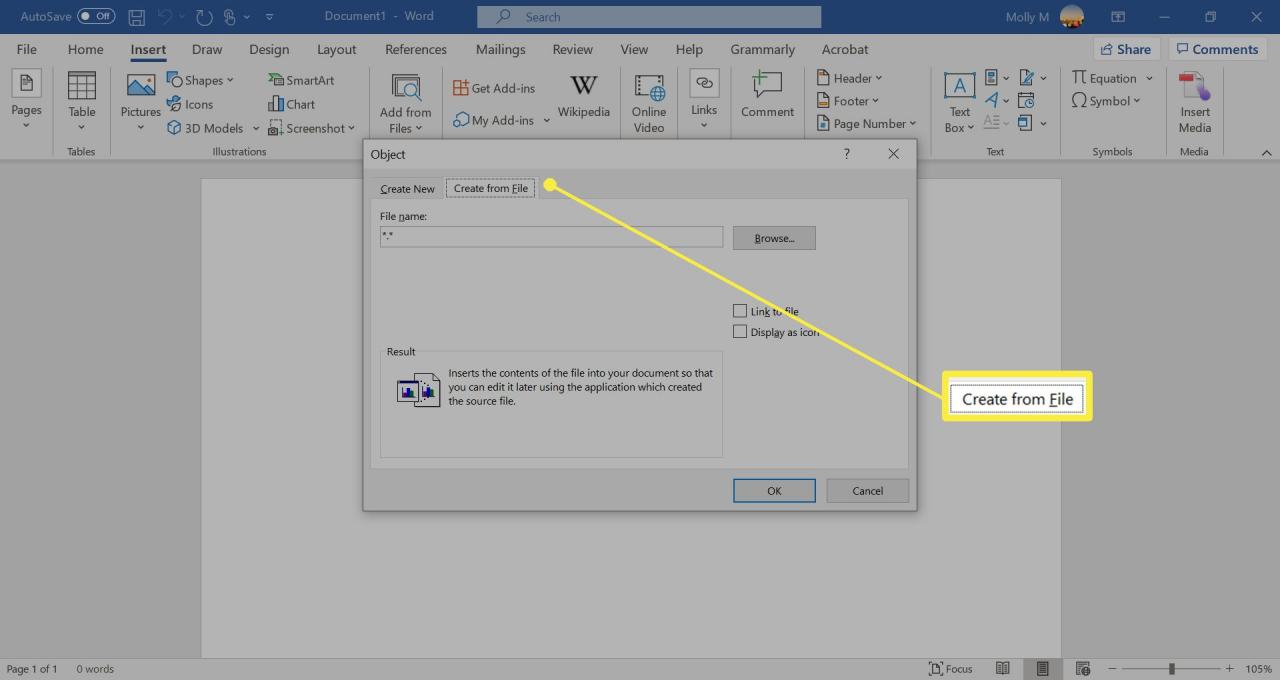
-
Wybierz Przeglądaj i znajdź plik PDF.

-
Wybierz Link do pliku aby wstawić plik PDF jako skrót do pliku źródłowego.

-
Wybierz Wyświetl jako ikonę aby wstawić ikonę reprezentującą plik zamiast podglądu.

Wybierz Zmień ikonę jeśli chcesz wyświetlić inną ikonę dla pliku PDF. Wybierz Przeglądaj aby zlokalizować ikonę, której wolisz użyć, a następnie wybierz OK.
-
Wybierz OK aby dodać plik PDF do dokumentu programu Word.
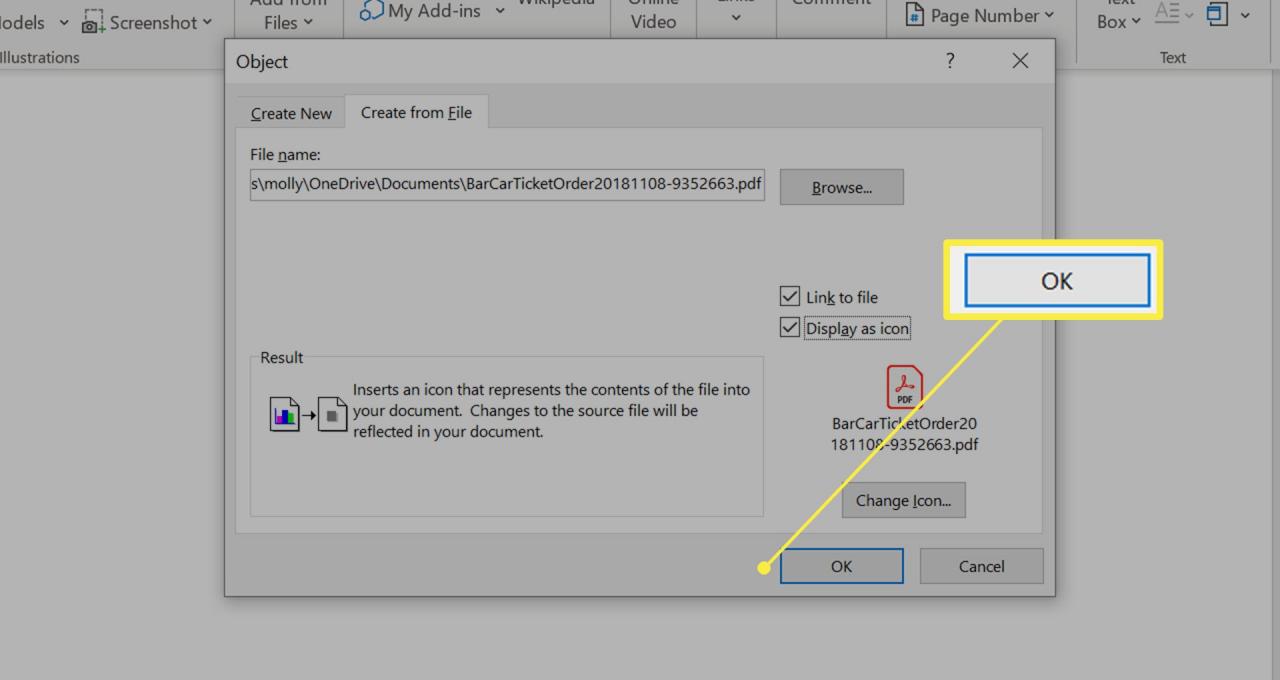
-
W dokumencie programu Word pojawi się ikona lub podgląd PDF.
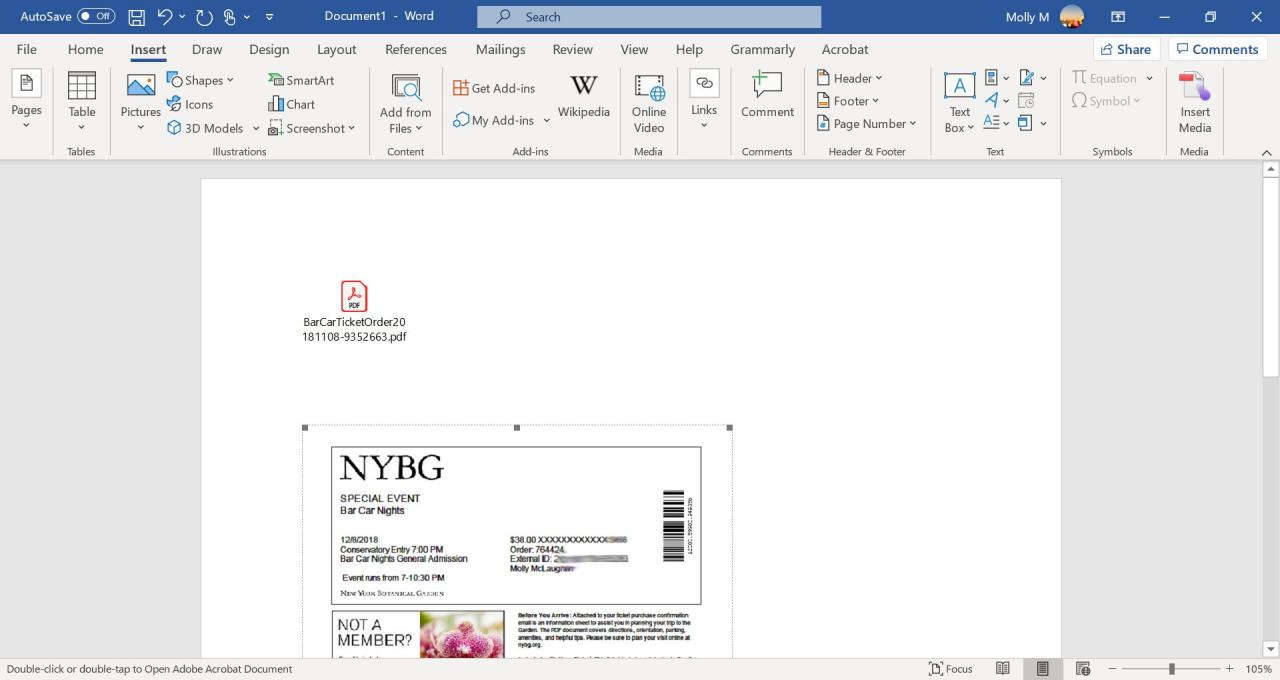
Jak wstawić tekst z pliku PDF do programu Word
To podejście powoduje tylko wstawienie tekstu z pliku PDF bezpośrednio do dokumentu programu Word.
Word konwertuje plik PDF na edytowalny dokument tekstowy. Wynik może nie wyglądać tak samo jak oryginalny plik PDF, zwłaszcza jeśli plik zawiera grafikę lub formatowanie tekstu.
-
Umieść kursor w dokumencie programu Word, w którym chcesz wstawić tekst z pliku PDF.
-
Wybierz wstawka patka.
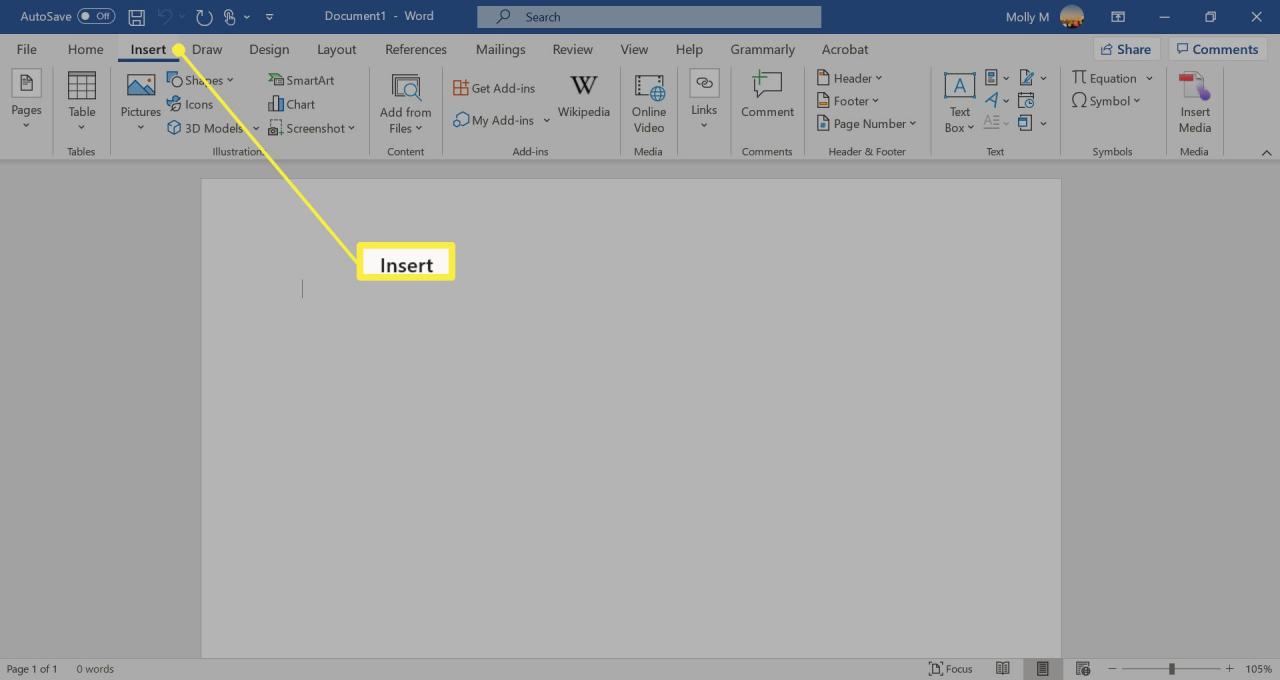
-
Wybierz strzałkę listy rozwijanej obok przedmiot w Tekst grupę, a następnie wybierz Tekst z pliku.
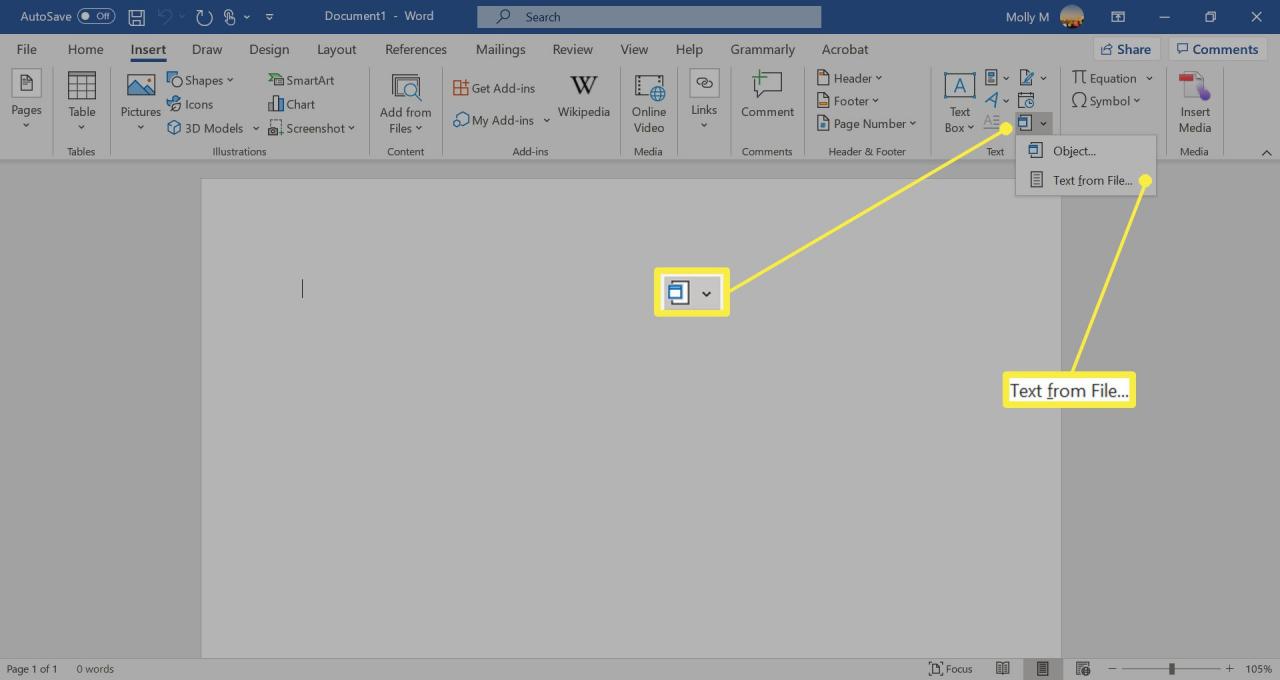
-
Otwórz plik PDF i wybierz wstawka.
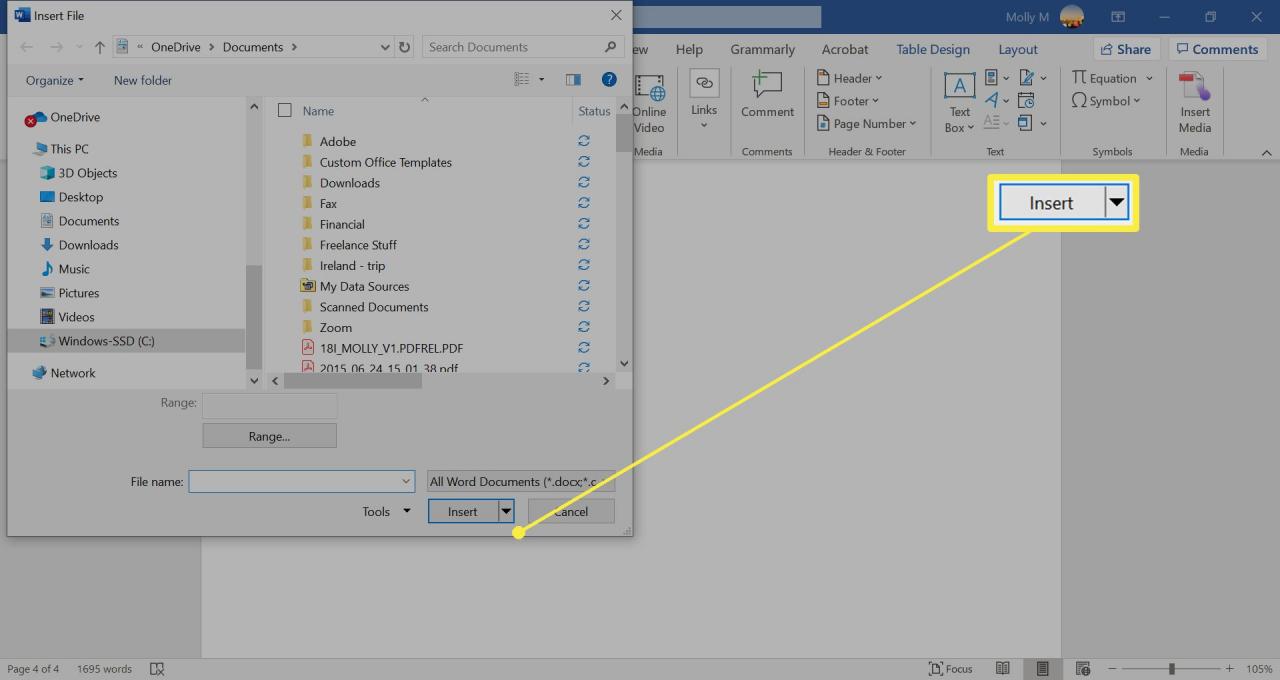
-
Upewnij się, że zaznaczono opcję Pliki PDF i kliknij OK.

-
Wybierz OK jeśli pojawi się ostrzeżenie, że proces konwersji może zająć dużo czasu.
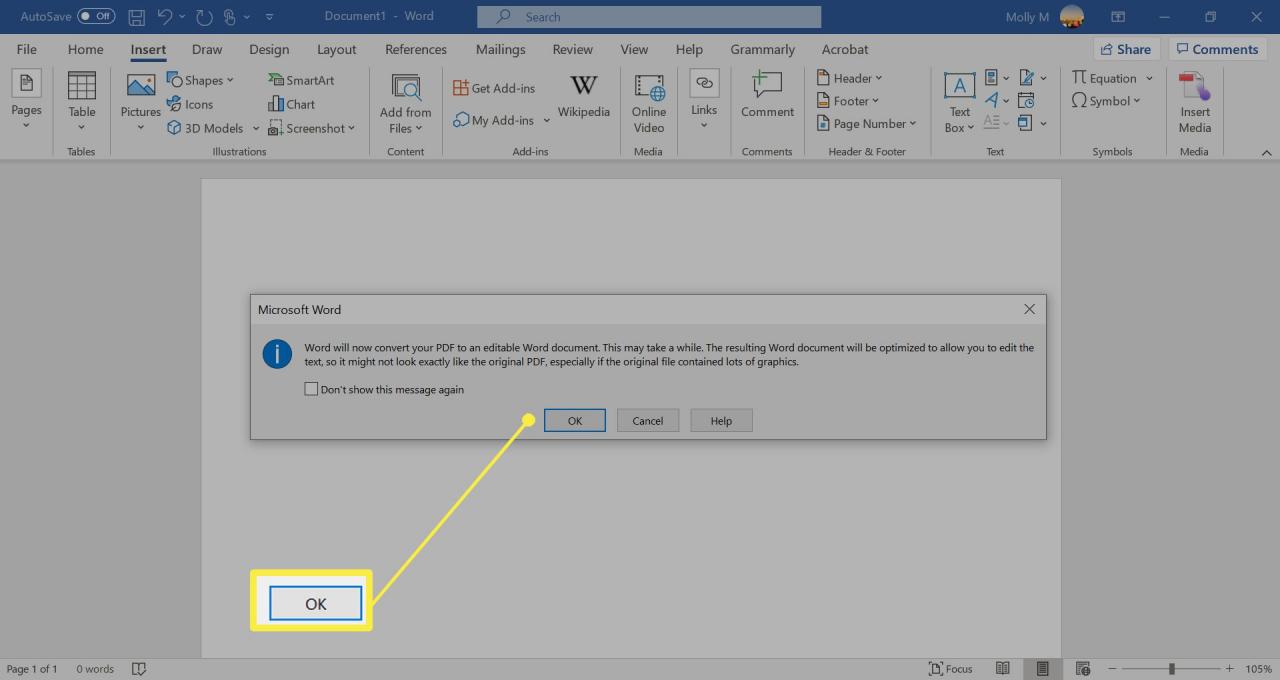
-
Gdy program Word skonwertuje plik PDF na tekst, pojawi się on w dokumencie.
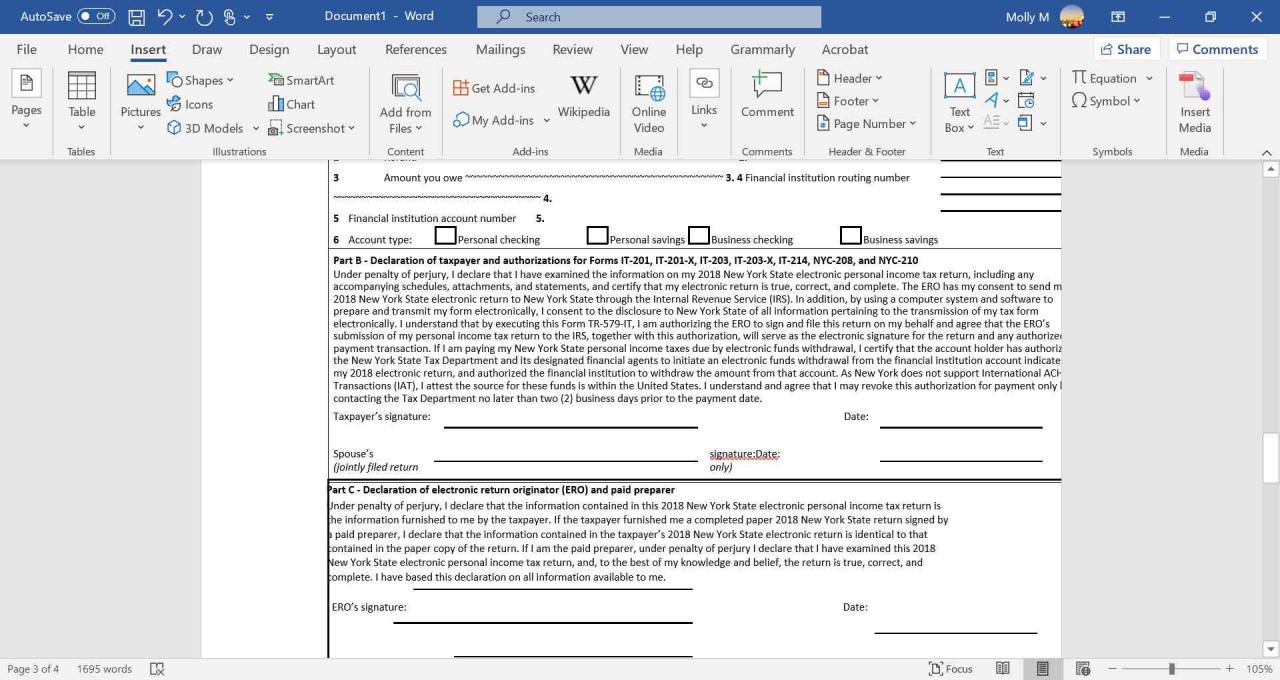
Jak skopiować plik PDF do programu Word
Kopiowanie tekstu z pliku PDF i wklejenie go do dokumentu to prosty sposób na wstawienie fragmentu tekstu do programu Word.
Te instrukcje wyjaśniają, jak skopiować tekst z pliku PDF w programie Adobe Acrobat Reader. Możesz użyć innej aplikacji do odczytu plików PDF, chociaż wymagane kroki mogą się różnić.
-
Otwórz plik PDF.
-
Kliknij prawym przyciskiem myszy dokument w głównym oknie i wybierz Wybierz narzędzie z wyświetlonego menu.

-
Przeciągnij, aby zaznaczyć tekst, który chcesz skopiować.
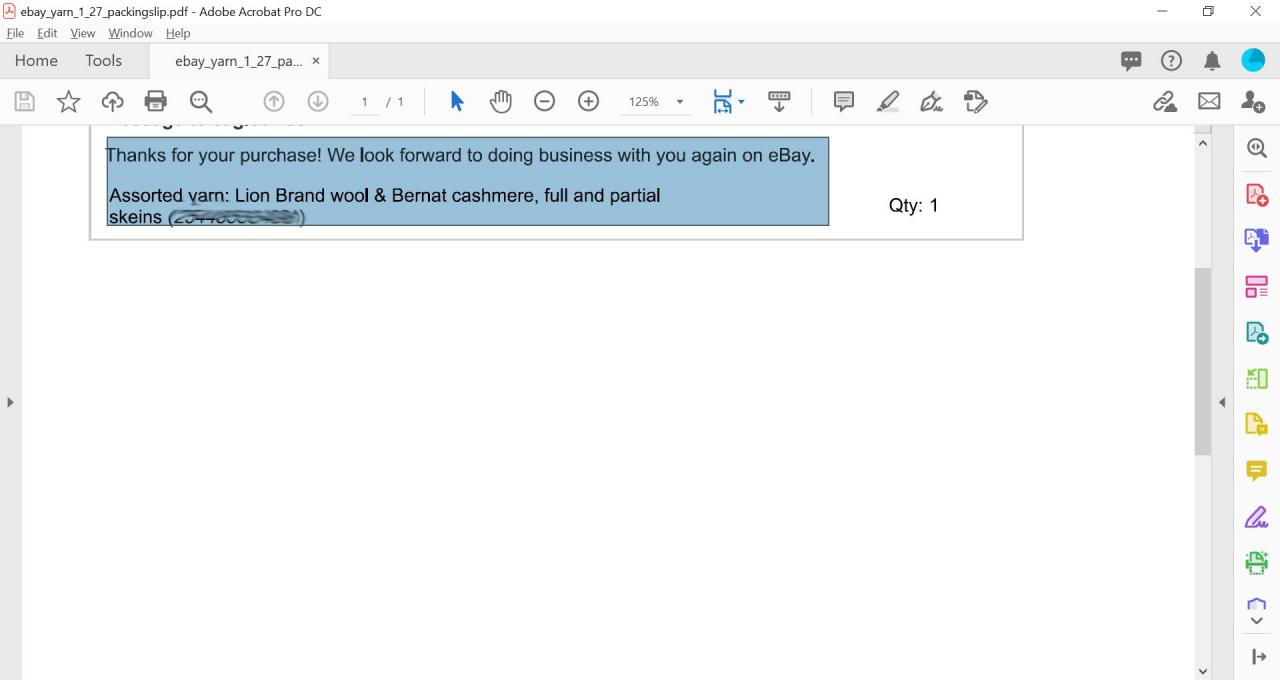
-
Kliknij prawym przyciskiem myszy zaznaczenie, a następnie wybierz Kopiuj z formatowaniem.

-
Otwórz dokument Word. Umieść kursor w dokumencie programu Word, w którym chcesz wkleić tekst z pliku PDF.

-
makaron skopiowany tekst z pliku PDF do dokumentu Word.

Wklejanie z pliku PDF czasami powoduje zaimportowanie artefaktów, w tym osadzonych podziałów linii. Szczególnie w przypadku dłuższych past prawdopodobnie będziesz musiał dostosować wynikowy tekst w programie Word, aby upewnić się, że jest poprawny pod względem typograficznym.
Wstaw zawartość PDF jako obraz w programie Word
Przekonwertuj plik PDF na statyczny obraz i wstaw go do dokumentu Word.
Zawartość pliku PDF nie będzie edytowalna ani nie ulegnie zmianie, jeśli plik źródłowy zostanie zaktualizowany przy użyciu tej metody.
-
Użyj narzędzia do konwersji, aby przekonwertować plik PDF na plik JPG. Alternatywnie, jeśli plik PDF to pojedyncza strona, użyj narzędzia Windows Snipping Tool, aby przechwycić zawartość pliku i zapisać go jako JPG.
Zapisz plik JPG w miejscu, w którym możesz go łatwo znaleźć, aby wstawić go do dokumentu programu Word, na przykład na pulpicie.
-
Otwórz dokument Word i umieść kursor w dokumencie, w którym chcesz wstawić obraz.
-
Wybierz wstawka patka.
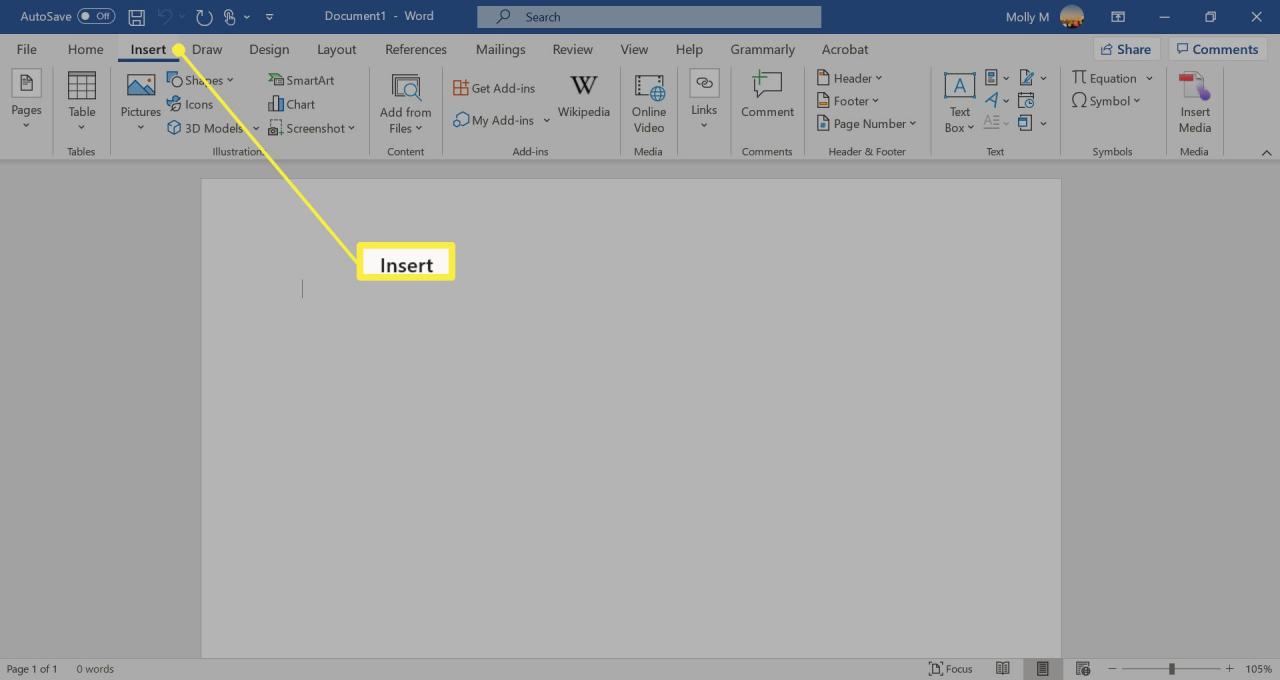
-
Wybierz Zdjęcia. Następnie wybierz To urządzenie z rozwijanego menu.
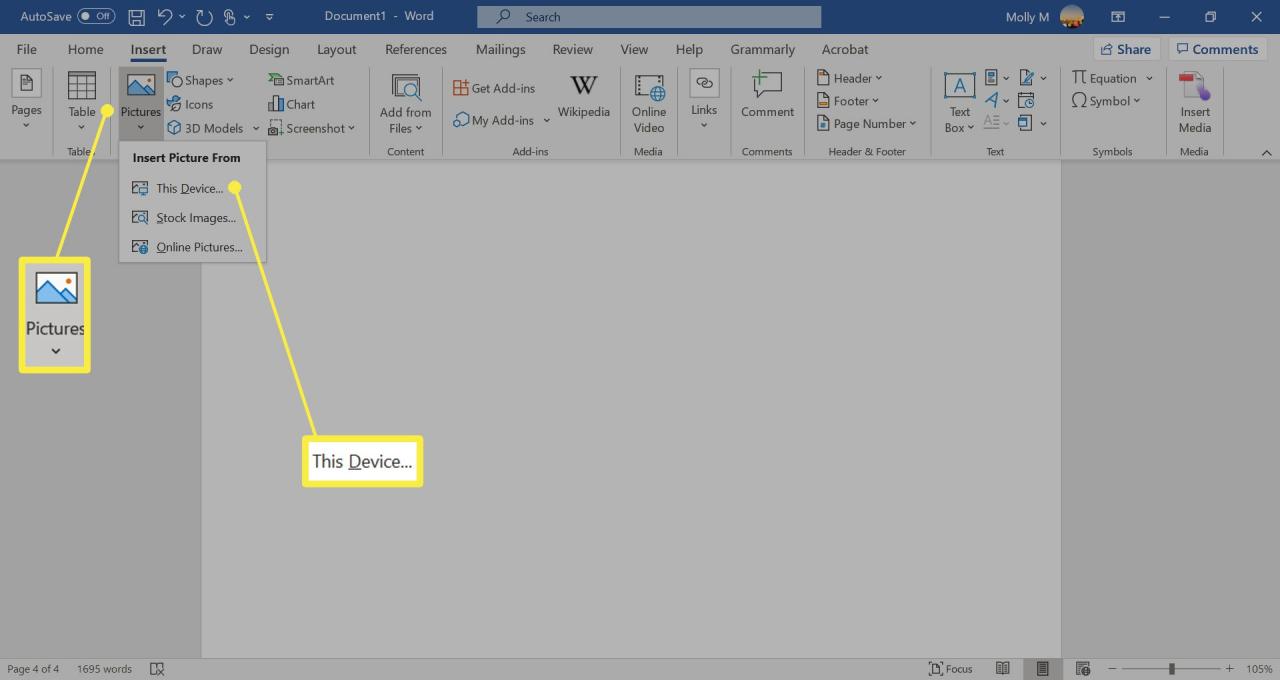
-
Otwórz lokalizację, w której zapisałeś wersję JPG swojego pliku PDF i wybierz wstawka.

